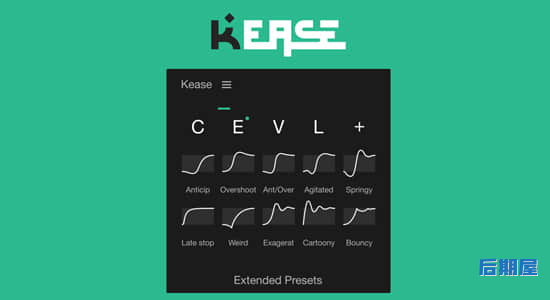插件介绍:
Auto Crop 允许您立即裁剪合成内容的大小。 在当前帧处裁剪合成或分析整个合成的内容和裁剪,而不会切断任何动画。 Auto Crop 3现在甚至允许你裁剪当前的合成而不需要预合成。 在最新版本中,Auto Crop已经从头开始重建为本机插件,以提供新功能和更好的结果。能够根据合成透明信息剪裁成适合的大小。
Auto_Crop全自动裁切合成:
即使您要在多个合成中使用的合成也可以使用自动裁切而没有问题。裁剪后,将调整每个实例,以使新大小不会影响任何视觉效果。
AutoCrop v3.1.0 合成区域自动裁剪AE插件+AE脚本 AE脚本v3.1.0更新内容:
– 添加选项以在裁剪之前展开合成,以包括合成边界之外的图层
– 添加自定义脚本UI面板的功能
– 添加公开函数的启动脚本,以允许从外部源运行作物
– 添加KBar支持
– 选择多个合成时,直接从项目面板裁剪
– 修正了一些小错误
支持 Win/Mac 系统:AE CC 2019, CC 2018, CC 2017, CC 2015.3, CC 2015, CC 2014, CC, CS6
常见问题
blender怎么安装插件?blender插件安装通用方法!
一、手动安装插件
1、双击打开桌面上的“此电脑”,然后点击界面上方的“查看”选项,并勾选“隐藏项目”选项;
2、然后在blender软件的安装目录下找到“addons”文件夹,如果你是软件默认安装在C盘的,那么路径是“本地磁盘C用户JxerAppDateRoamingBlenderFoundationBlender2.82scriptsaddons”,2.82是软件的版本,大家根据自己的版本来;
3、然后将下载好的插件压缩包解压到当前文件夹,然后将解压好的文件夹直接复制到“addons”文件夹下;
4、然后打开blender软件,在界面上方点击“编辑”选项,在弹出的菜单中点击“偏好设置”选项,或者按“Ctrl+Alt+U”快捷键调出偏好设置窗口;
5、进入blender偏好设置窗口后,点击“插件”选项,然后在搜索栏输入插件的名称,然后在显示的选项中勾选插件即可。
二、在blender内部安装插件
1、首先下载好插件安装包,不用解压;
2、接着打开blender软件,点击菜单栏的“编辑”选项,然后点击“偏好设置”;
3、在弹出的设置窗口勾选“插件”选项,然后点击“安装”按钮,找到自己下载的插件压缩包,勾选好,再点击右下角的“安装插件”选项;
4、接着会弹出新的界面,勾选插件选项即可。
文章来自后期屋,原文链接:https://lanfucai.com/cj/5112,转载请注明出处。后期屋提供AE模板代改服务